internetul dvs. devine lent ? Vrei să schimbi DNS în windows8 ? În acest post am de gând să explic în acest articol Cum să modificați setările serverului DNS în Windows8.Trebuie să știm despre ce isDNS și configurațiile sale. DNS înseamnă sisteme Domainname, care ne ajută să ne convertim numele de domenii în adrese IP citibile de calculator ( Internet protocol). Exemplu, atunci când ne sunt tastarea OPENW3.COM in browser-ul nostru adresa bara de internet bara de internet se schimba DNS-ul bara de internet OPENW3.COM în adresele IP din serverul web. Toată lumea folosește o opțiune automată în setările DNS Windows. Dar o putem schimba în adresa IP dorită. În acest articol vă voi ajuta, pentru schimbarea setărilor DNS Windows8.
modificați setările serverului DNS în Windows8 !
mai întâi trebuie să ne conectăm la computerul nostru, dar numai ca Administrator, altfel nu putem schimba setările.
1. În computerul nostru personal, mutați cursorul în colțul din dreapta jos și selectați opțiunea Setări și selectați Panou de control. A se vedea imaginile de mai jos.
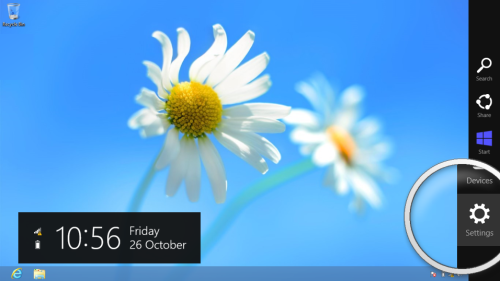

2. Când obțineți panoul de control,schimbați vizualizarea în pictograme mici și selectați Centrul de rețea și partajare.
![]()
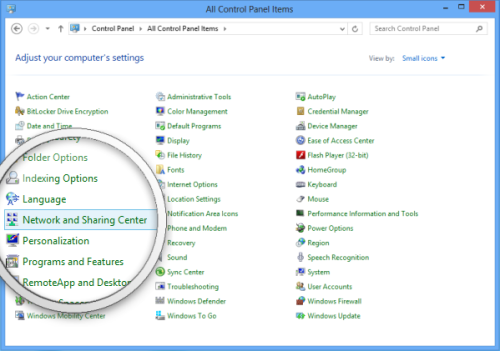
3. Uita-te pentru change setările adaptorului, apoi faceți clic dreapta pe rețeaua conectată pentru proprietăți.
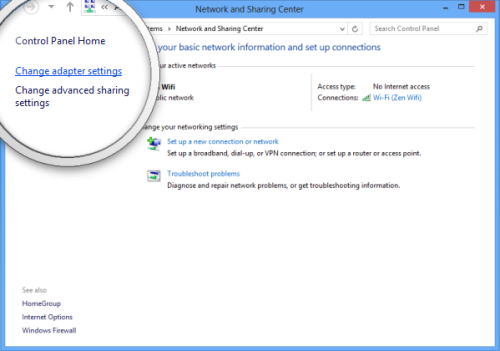
4. Faceți dublu clic și selectați Proprietăți ale versiunii 4 a protocolului Internet de la XV (TCIP / IPv4)
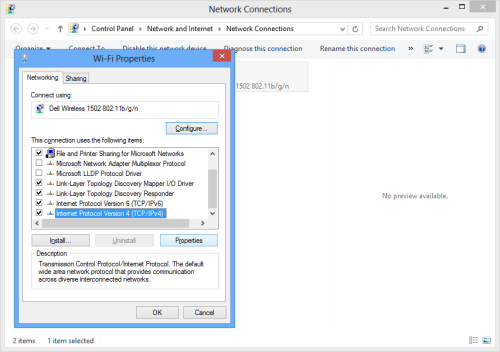
5. Utilizați următoarea adresă IP după cum urmează
puteți utiliza propriul DNS ISP sau deschideți DNS . Chiar și Google oferă servicii DNS gratuite . Un link către vechiul meu mesaj de la ea eu descriu cum să testez serverele de la DNS de la XV care funcționează rapid în zona dvs.
în tipul de server DNS preferat: 8.8.8.8
în tipul de server DNS alternativ: 8.8.4.4
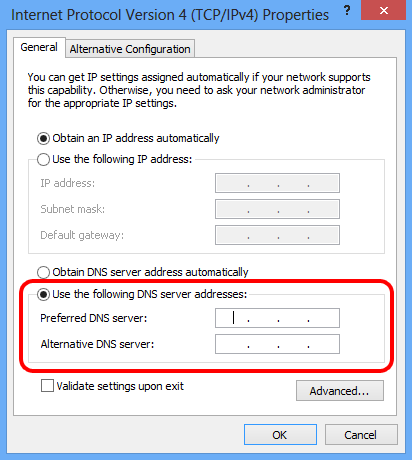
6. Faceți clic pe OK . Puteți utiliza noile setări în conexiunea dvs.